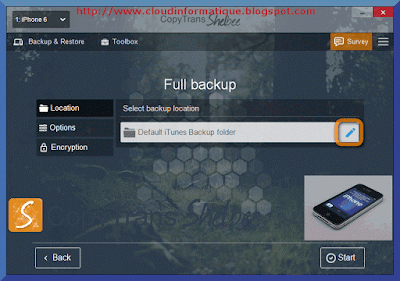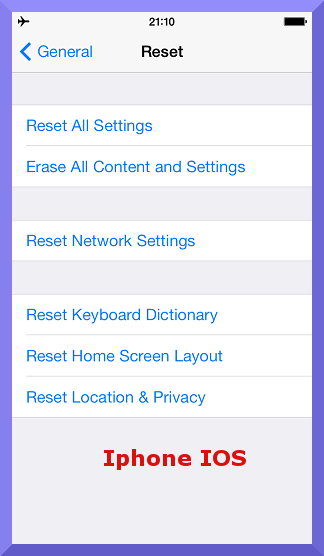Découvrez comment restaurer votre iPhone, iPad ou iPod touch à partir d'une sauvegarde dans iCloud ou iTunes.
Choisissez une méthode de sauvegarde
Avant de commencer, apprendre la différence entre faire des sauvegardes avec iCloud et iTunes . Décider quelle méthode est la meilleure pour vous et suivez les étapes ci - dessous. Dans le cas où vous avez besoin d' une sauvegarde alternative, vous pouvez faire un dans iCloud et un autre dans iTunes.
iCloud
1.Allumez votre appareil. Vous devriez voir un écran Bonjour.
2. Suivez les étapes dans l'assistant de configuration iOS. Joignez - vous à un réseau Wi-Fi et suivez les étapes jusqu'à ce que vous voyez l'écran de configuration de l' appareil.
3.Appuyez sur Restaurer à partir d'une sauvegarde iCloud. Ensuite, connectez-vous à iCloud.
4.Choisissez une sauvegarde. Regardez la date et la taille de chacun et de choisir les plus pertinents. Après avoir choisi une sauvegarde, le transfert commence.
5.Si vous avez acheté ou iTunes App Store contenu en utilisant plusieurs ID Apple, vous serez invité à vous connecter à chacun. Si vous ne pouvez pas se souvenir d'un mot de passe, vous pouvez appuyer sur Ignorer cette étape et entrer plus tard.
6.Rester connecté. Si vous vous déconnectez du Wi-Fi avant que le processus est terminé, le processus de restauration se met en pause jusqu'à ce que vous vous reconnectez. Donner le temps de traitement à la fin. Restauration à partir d'une sauvegarde peut prendre un certain temps, en fonction de la taille de la sauvegarde et de la vitesse du réseau.
Faites une sauvegarde en utilisant iTunes
1. Ouvrez iTunes et connectez votre appareil à votre ordinateur.
2. Enregistrer le contenu que vous avez téléchargé à partir de l'iTunes Store ou App Store en cliquant sur Fichier> Devices> Transférer les achats. Ensuite , attendre pour le transfert à la fin. Si vous utilisez Windows et que vous ne voyez pas un menu Fichier , maintenez les touches de commande et B.
Après la fin du processus, vous pouvez voir si votre sauvegarde est terminée avec succès dans les Préférences iTunes> Périphériques. Vous devriez voir le nom de votre appareil avec la date et l' heure que iTunes a créé la sauvegarde. Si vous avez chiffré votre sauvegarde, vous devriez également voir à côté du nom de votre appareil.
Apprendre encore plus